XWiki应用名称汉化完整指南:翻译文件与页面对象修改详解
XWiki很多应用都自带翻译文件,支持多语言,可以在对应的翻译文件中找到需要汉化的内容。另外,XWiki可以实现在页面上编程,通过编辑应用的页面对象也可以实现汉化。
方法一:翻译文件修改法
1、在浏览器打开地址:http://localhost:8080/xwiki/bin/view/XWiki/TranslationDocumentClass,会看到很多翻译文件。
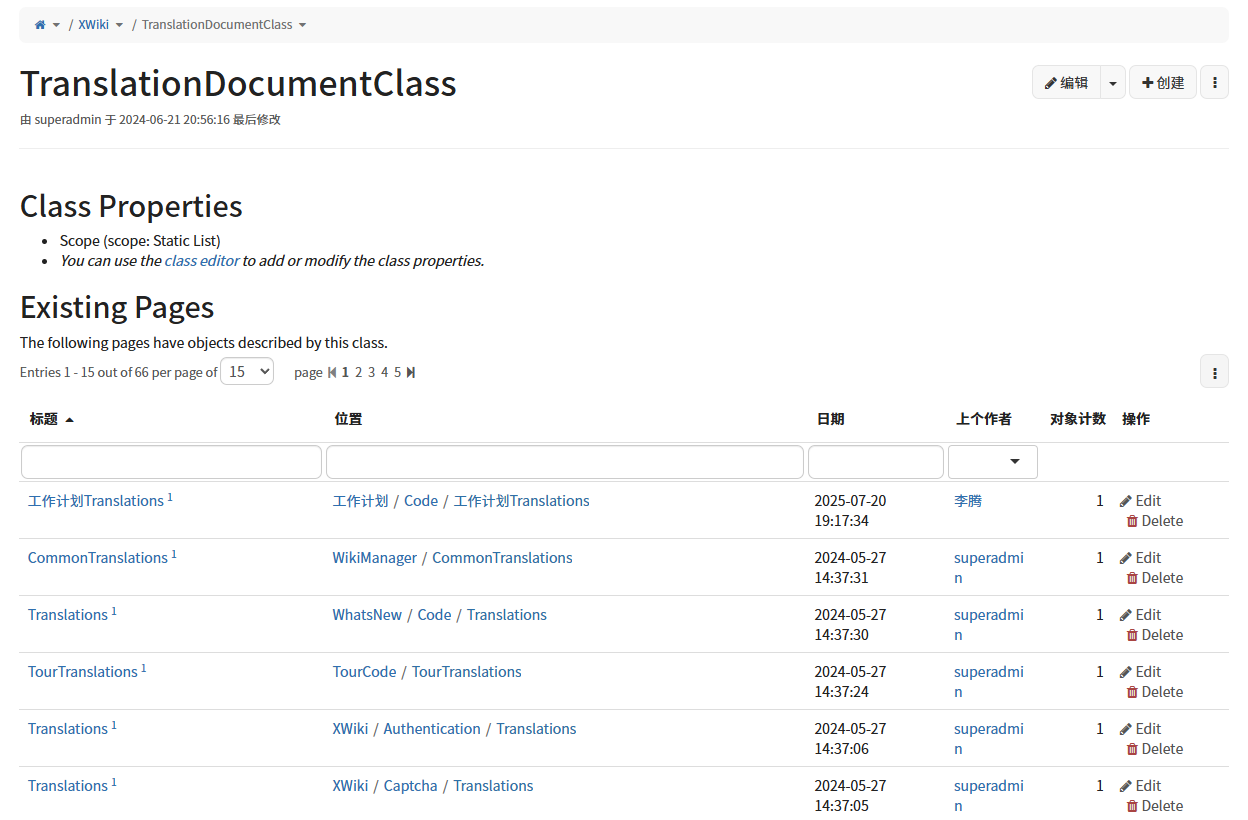
2、在位置字段进行搜索,可以找到应用对应的翻译文件。例如我们想把Scheduler应用改为任务计划。可以在位置下面的输入框中输入Scheduler。
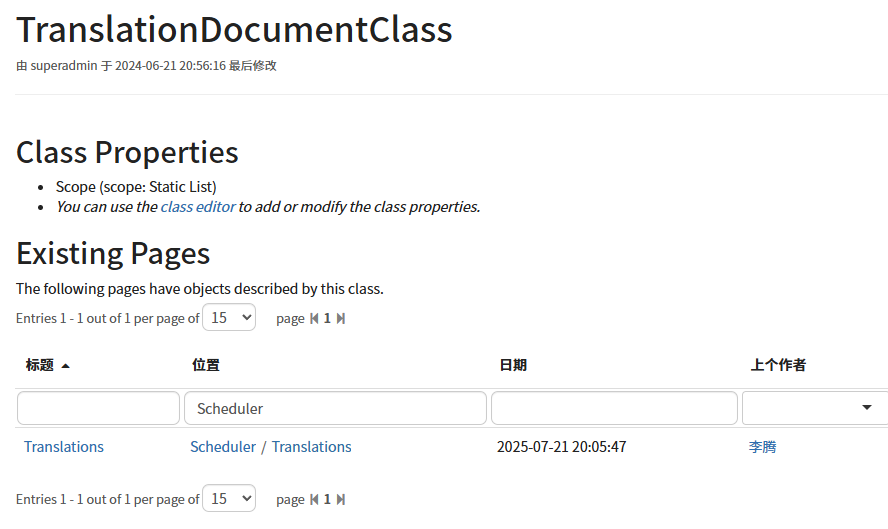
3、点击标题下的Translations进入,点击编辑,修改scheduler.applicationsPanelEntryLabel=后面的值为任务计划,然后保存。
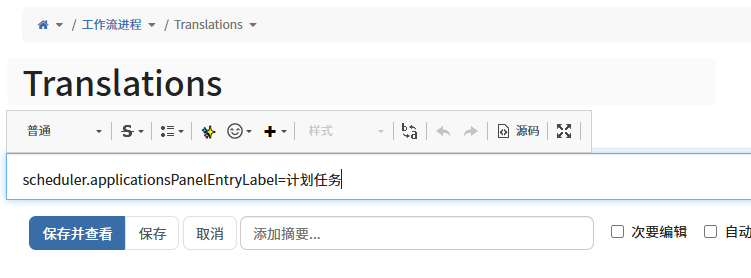
4、清空浏览器,刷新页面,我们会发现应用中的Scheduler已经变成任务计划了。
方法二:编辑页面对象法
1、点击应用,点击编辑后面的下拉箭头,选择对象。(如果编辑后面没有下拉箭头,可以依次按xxxa切换高级编辑模式)
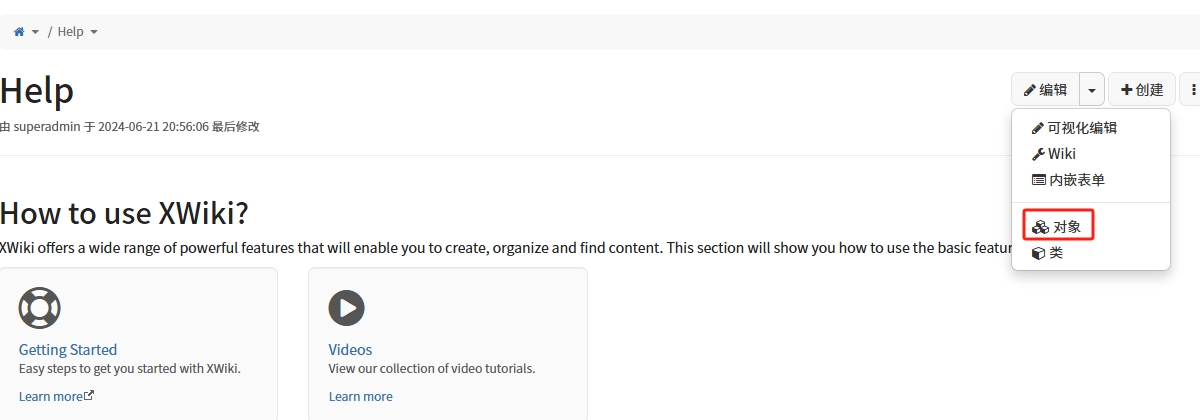
2、展开类型XWiki.UIExtensionClass的对象UIExtensionClass 0: platform.help。
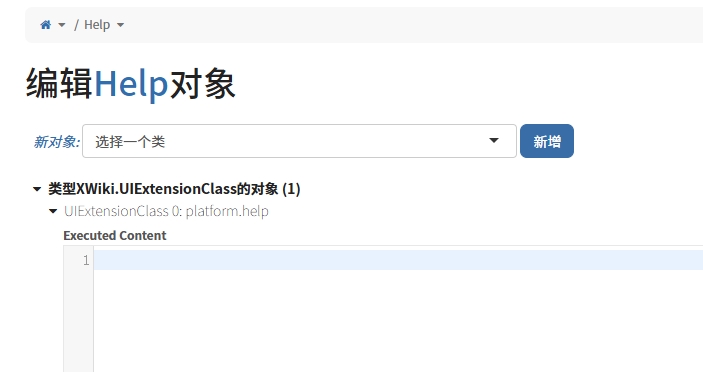
3、修改label=后面的内容为你想要的名称即可。
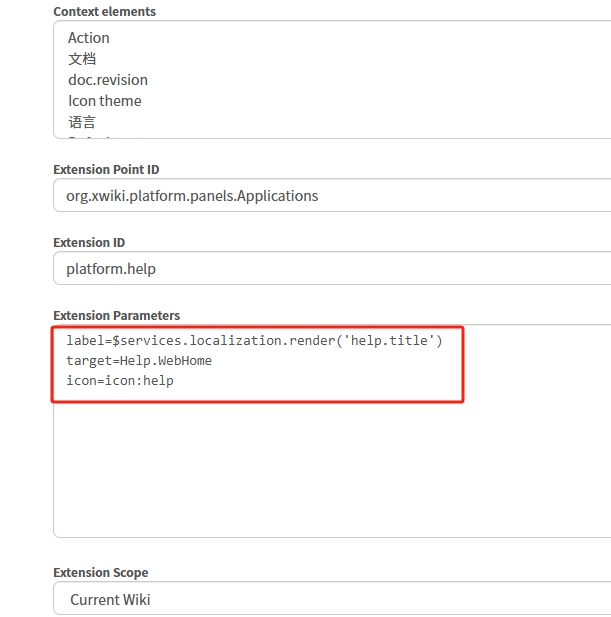
例如:
label=帮助还可以修改应用对应的起始页面和应用图标。
4、由于XWiki页面存在缓存,需要清空浏览器缓存,刷新页面,使修改生效。
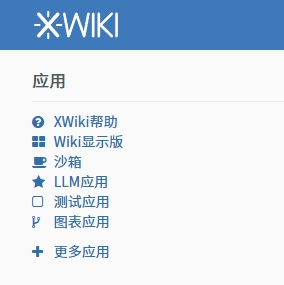
方法三:翻译文件快速修改法
如果你知道应用对应的翻译文件路径,可以在浏览器输入翻译文件路径快速修改。
1、示例一:把Scheduler应用名称改为任务计划。
编辑文件:http://localhost:8080/xwiki/bin/view/Scheduler/Translations?language=en
scheduler.applicationsPanelEntryLabel=任务计划2、示例二:把LLM Application改为LLM应用。
编辑文件:http://localhost:8080/xwiki/bin/view/AI/Code/Translation
llm.ui.applicationsPanelEntryLabel=LLM应用3、效果图。
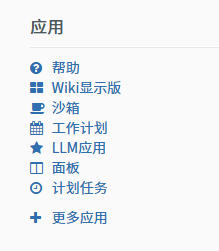
参考文档
参考文档:Is it possible to change names of Extension Apps? - Help / Discuss - XWiki Forum